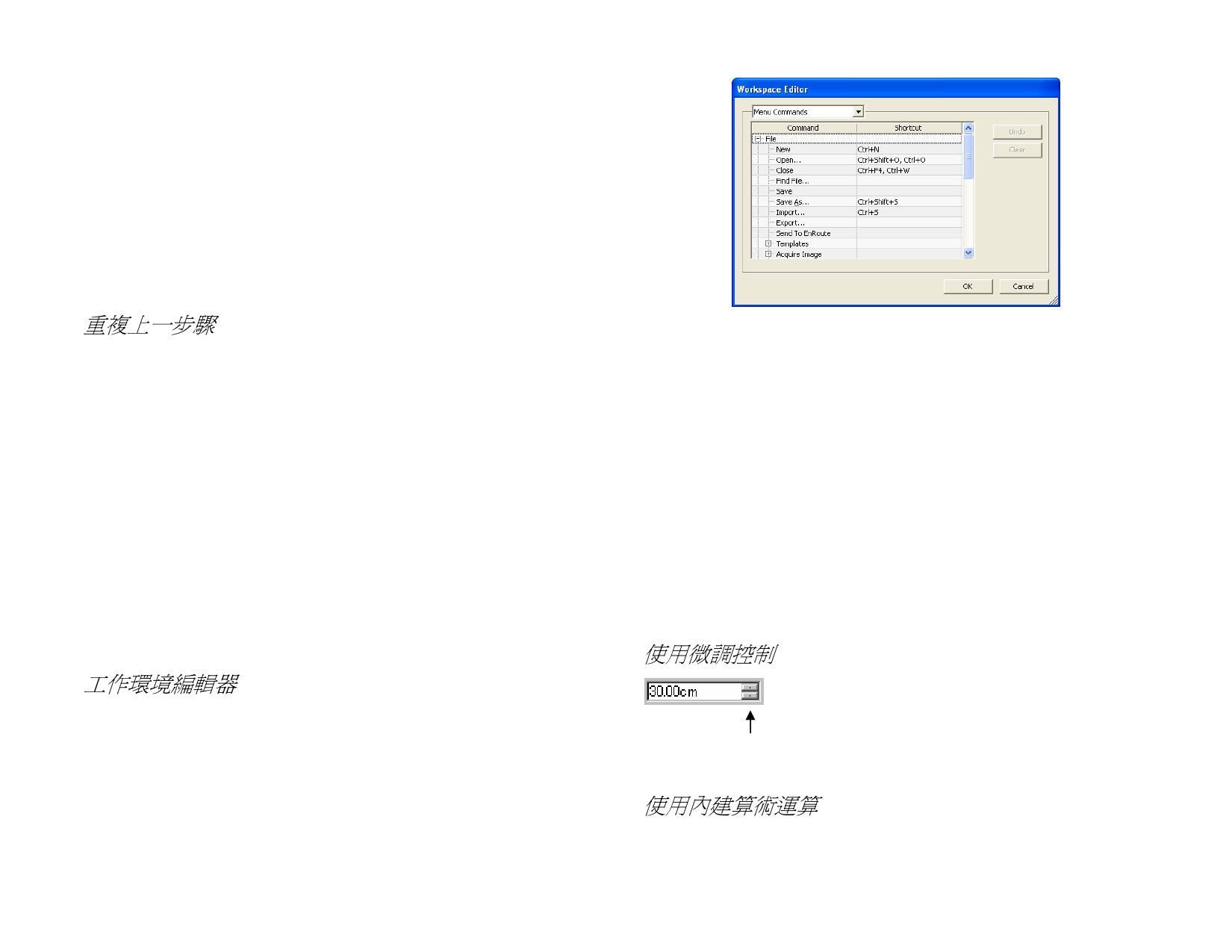
3. 按一下確定。
容許復原和重做的步驟數目可以調整。例如,若將步驟數設為 50,
則在執行第 50 步之後,第 1 步將被捨棄,第 51 步將放到清單的頂
部。
要調整復原清單中儲存的步驟數目:
1. 從編輯功能表中選擇偏好選擇。
2. 在一般標籤的最大的復原/重做次數中輸入步驟數。
3. 按一下確定。
重複上一步驟
要重複上一步驟,請從編輯功能表選擇重複。上一步操作的名稱會
顯示在「重複」指令的之後。
只有下列指令可以重複:
• 移動物件
• 縮放物件
• 複製物件
• 套用效果
使用工作區
工作區儲存功能表、按鈕、指令和鍵盤捷徑的定義方式和擺放位
置。透過改變「工作環境」功能,您可以重新安排本軟體的介面,
使它看起來與您更習慣使用的設計軟體更相似。
要變更工作環境,請從檔案功能表指向工作環境,然後選擇所需的
工作環境。
工作環境編輯器
「工作環境編輯器」中「功能表指令」和「工具」的捷徑可以自
訂。所有的預設捷徑都會顯示出來。
要指定捷徑:
1. 從檔案功能表中指向工作環境,然後選擇自訂。
2. 透過瀏覽找到「功能表指令」或「工具」。
反白顯示命令或捷徑。
按下組合鍵以指定新的捷徑。
連按兩下捷徑可以將給一個指令指定多個捷徑。
按一下還原可以還原到上一次的捷徑。
按一下清除可以移除已指定的捷徑。
快速鍵可以是 Shift、Ctrl 或 Alt 鍵與一個或一組字元的組合。
3. 按一下確定。
輸入數值
本軟體支援許多獨特的功能,有助於更輕鬆的輸入數值。
使用微調控制
微調控制
使用微調控制可增大或減小數值。按一下或用滑
鼠按住其中一個箭頭時,值就會逐漸增大或減
小。使用電腦鍵盤上的方向鍵具有同樣的效果。
使用內建算術運算
本軟體能夠在輸入數值時執行多種計算。
14
著作權 © 2007 SA International



































































































